Quels sont les logiciels d’édition de PDF qui peuvent remplacer Nitro PDF Editor?
- Accueil
- Astuces
- Convertisseur PDF
- Quels sont les logiciels d’édition de PDF qui peuvent remplacer Nitro PDF Editor?
Résumé
Un outil d'édition PDF simple et pratique peut vous aider à économiser au maximum le temps pour résoudre les problèmes de PDF courants. De nombreux utilisateurs ont l'habitude de prendre Nitro PDF Editor comme le premier choix pour résoudre les problèmes de PDF. Mais en fait il existe des outils de PDF qui fonctionne plus rapide et plus facile à utiliser que Nitro PDF Editor. Et il convient à l'utilisation bureautique quotidienne. Si vos exigences de fichier PDF ne sont pas compliquées, ce logiciel peut être le remplacement du Nitro PDF Editor.
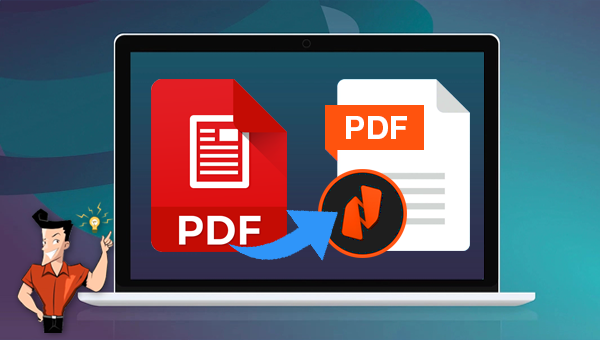
- Le logiciel prend en charge l'insertion des images dynamiques, des hyperliens cliquables et des fichiers électroniques de n'importe quel format.
- Ce logiciel prend en charge la connexion de la fonction de Nitro PDF Editor basé sur le service du Nuage, afin de conserver et de partager des fichiers efficacement.
- Tous les fonctions de ce logiciel sont payantes, mais il vous permet d'un essai gratuit avant de l'achat.
Inconvénients:
- La plupart des fonctions sont moins efficaces et moins pratiques. L'interface des fonctionnalité n'est pas convivial pour les utilisateurs débutants.
- Bien qu'il dispose de fonction OCR avancée, dans la plupart des cas, il se bloque fréquemment en raison de la taille du fichier volumineuse. Ça causera des effets de conversion insatisfaisants.
- Le logiciel coût cher, ce qui ne convient aux utilisateurs ordinaires.
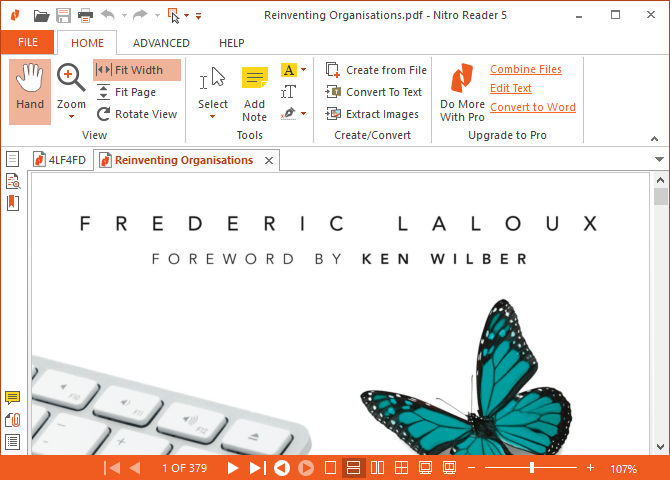

Support de divers formats Convertir le fichier PDF en Word/Excel/PPT/Text/Html/Epub/Image/etc.
Diverses fonctionnalités d’édition Chiffrer/Déchiffrer/Fusionner/Diviser/Ajouter un filigrane.
Fonction OCR : extrait le texte des PDF scannés, des images et des polices intégrées
Vitesse rapide d’édition et de conversion Editer et convertir simultanément plusieurs fichiers.
Compatibilité : Windows 11/10/8/8.1/Vista/7/XP/2000
Support de divers formats Convertir le fichier PDF en Word/Excel/PPT/Text/Html/Epub/Image/etc.
Fonction OCR : extrait le texte des PDF scannés, des images et des polices intégrées
Compatibilité : Windows 11/10/8/8.1/Vista/7/XP/2000

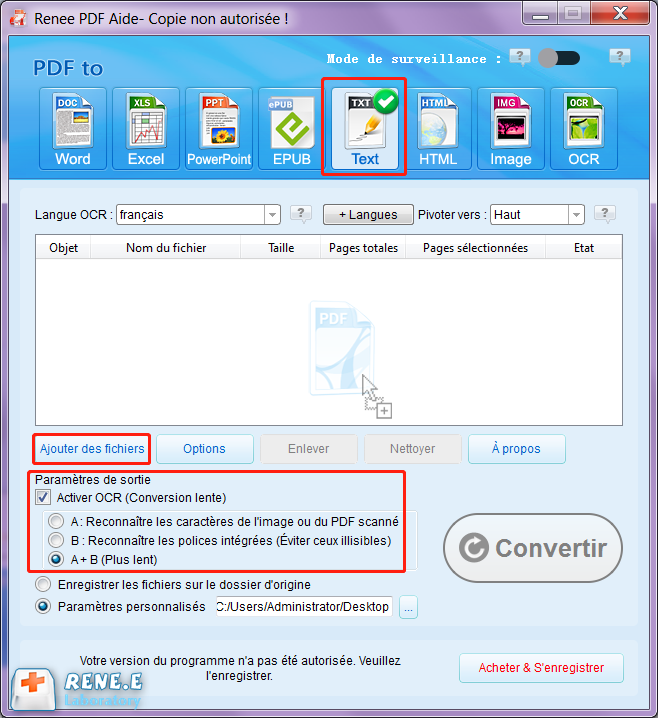
Une fois la fonctionnalité OCR est activée, le programme peut
- A: Reconnaître les caractères de l’image ou du PDF scanné: Cette option par défaut sert à identifier les caractères sur des images ou des images numérisées. Le programme utilisera directement la fonction OCR pour reconnaître le texte sur le fichier. Il vaut mieux sélectionner la langue correspondante pour un meilleur effet. Puis, le programme exporte le fichier.
- B: Reconnaître les polices intégrées (Éviter ceux illisibles):Cette option utilise par défaut des polices intégrées dans le texte de la page PDF. Le programme convertira ces polices en images avec la fonction OCR. Vous pouvez choisir la langue correspondante pour reconnaître le texte du fichier PDF.
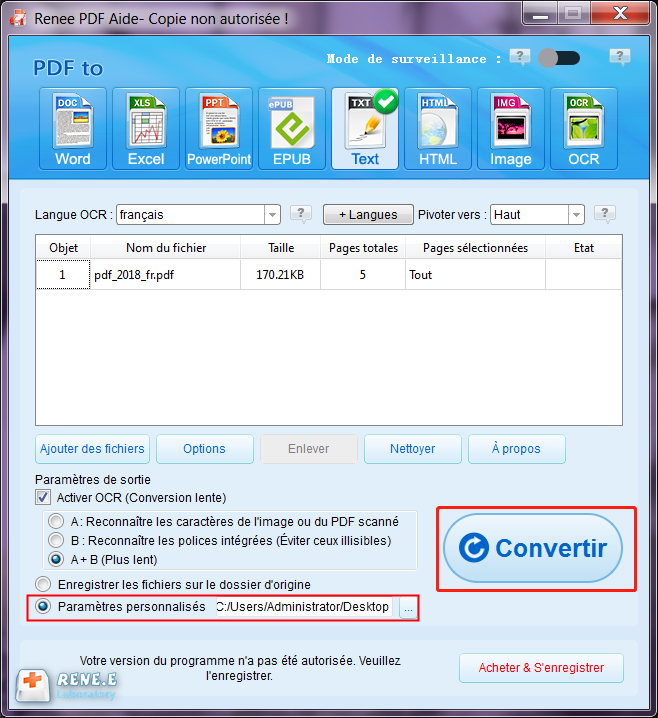

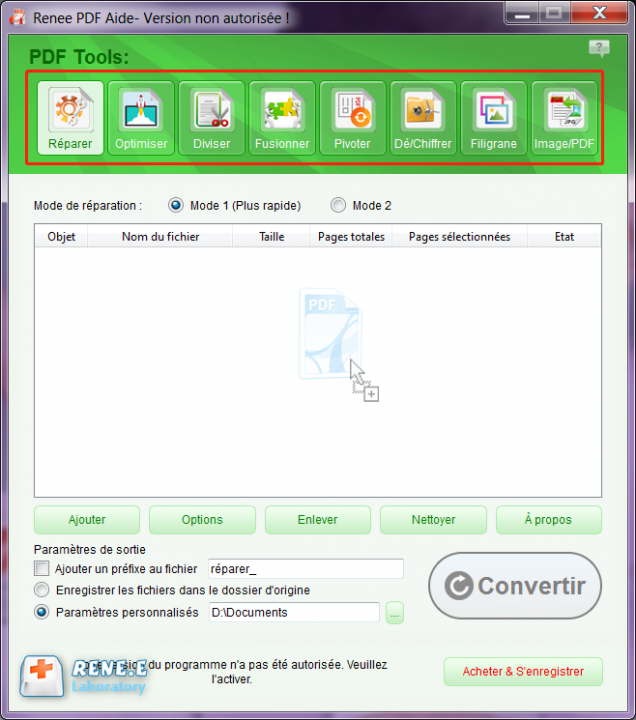

Articles concernés :
Convertir un fichier Word en PDF sous Microsoft Word
15-11-2017
Valentin DURAND : Avec Microsoft Office Word, vous pouvez très simplement convertir Word en PDF. Il suffit d'enregistrer le document Word...
Logiciel OCR gratuit pour extraire le texte d’une image
12-03-2024
Mathilde LEROUX : Pour obtenir un texte éditable depuis un document en papier, il est indispensable d'utiliser un logiciel OCR gratuit...
Commnent convertir un PDF en ePub gratuitement ?
11-08-2017
Adèle BERNARD : Pour avoir un ebook sous le format compatible avec toutes les liseuses électroniques, il suffit de convertir PDF...
Comment convertir un PDF en Excel gratuitement ?
15-11-2017
Louis LE GALL : Vous êtes en train de copier les chiffres d'un document PDF ou en papier en les saisissant un...


